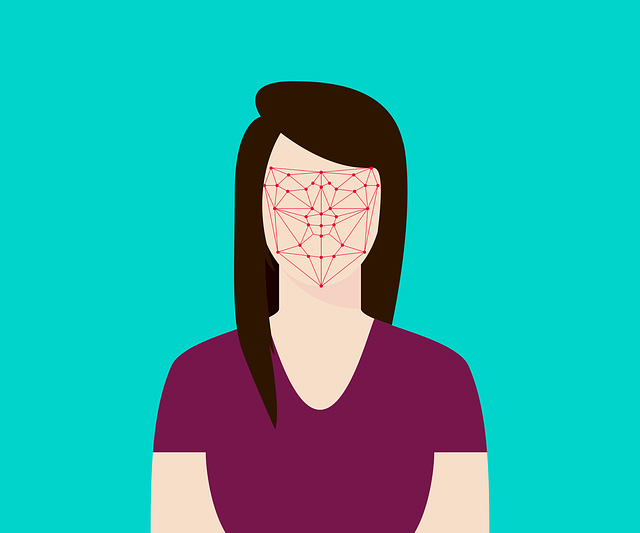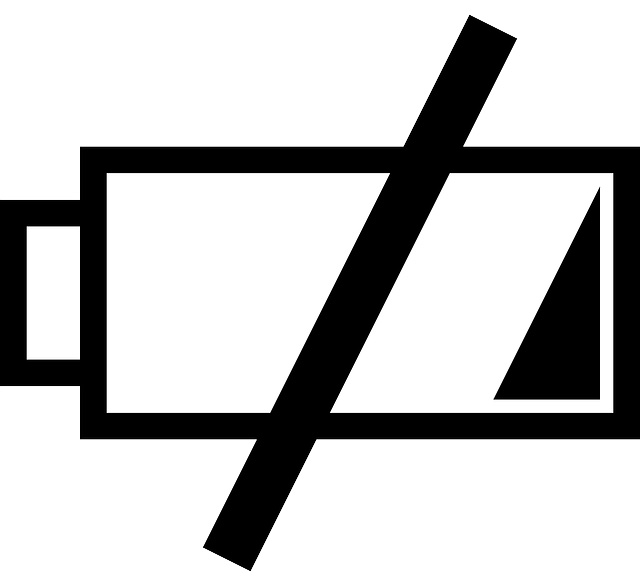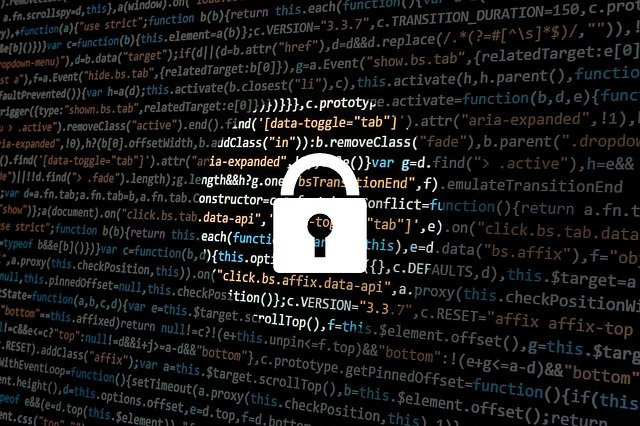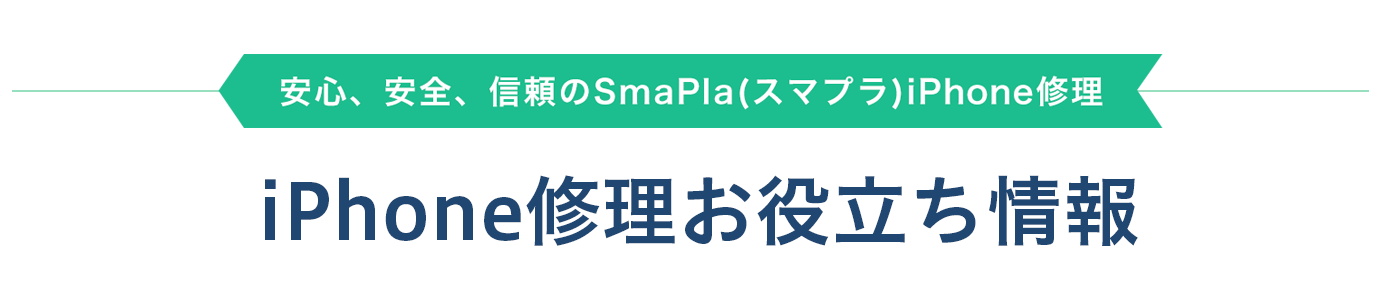
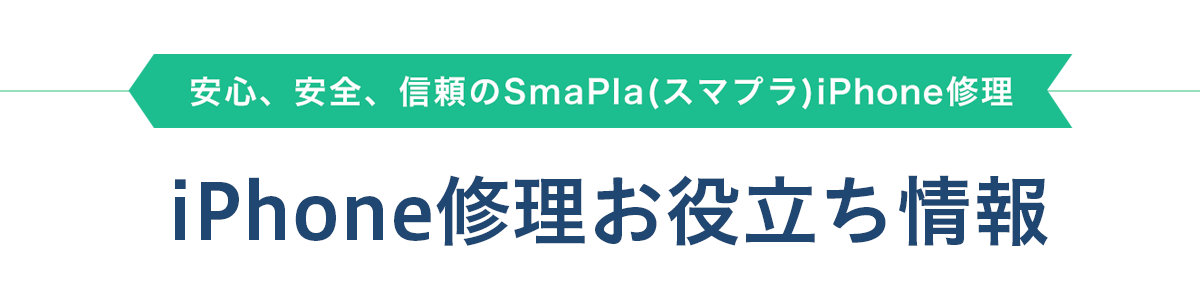
iPhone修理のSmaPla >> iPhoneの画面がいきなり操作・動かなくなった場合にチェックするポイントを5つにわけて解説
iPhoneの画面がいきなり操作・動かなくなった場合にチェックするポイントを5つにわけて解説
更新日:2020.11.29
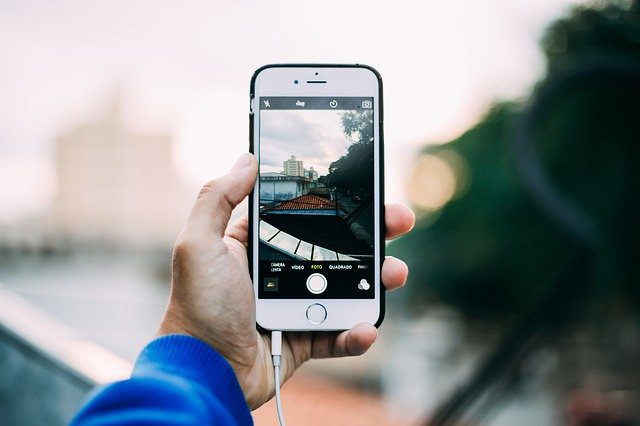
普段使用する機会の多いiPhoneが、突然操作不能になるととても不便ですよね。
どれだけスマホ依存しているかが身に沁みて実感する事になり、生活がままならなくなるという方も多いのではないでしょうか。
よって、急に画面が操作できなくなった場合、どこが悪いのかをチェックするポイントを覚えておくと、いざという時に便利です。
ここでは、iPhoneの画面がいきなり操作・動かなくなった場合にチェックすべきポイントを5つ紹介します。
ポイント①:デバイスに負荷がかかっていないかを確認

iPhoneがいきなり動かなくなる症状として、フリーズがあります。
フリーズとは、ある画面で固定してしまい、何も操作を受け付けなくなる状態を指します。
フリーズしてしまうと、再起動しない限りは復旧することができません。
例えば、メールやSNSで投稿しようとして入力していた最中にフリーズすると、基本その内容は復旧できずにまた入力しなければならず、とても不便です。
フリーズする主な要因としては、処理落ちしてしまうケースです。
高スペックなiPhoneであっても、高負荷がかかれば処理しきれなくなり処理落ちしてしまい、やがてオーバーフローしてフリーズに至ります。
高負荷がかかる要因としては、複雑な処理を行うアプリを複数立ち上げて処理させる場合があります。
この場合、使用頻度が低いアプリがあれば一度立ち下げて、必要な時だけ使用するという方法がおすすめです。
他にも、内部ストレージの容量が少なくなると、システム的に不安定となってフリーズしがちです。
内部ストレージは、容量を常にチェックして必要に応じてクラウドストレージにファイルを移行するなどの処置が有効となります。
また、熱暴走によるデバイスの負荷が考えられます。
熱暴走とは、本来であればiPhone内部に充満した熱は外部に放熱されるように設計されていますが、毛布の上など熱がこもりやすい場所に置いておくと放熱できなくなり、デバイス内部が高温となるのです。
iPhoneは、これ以上高温にならないようにCPUの稼働率を低下させるのですが、これによって処理速度が低下してフリーズします。
放熱を阻害するものでiPhoneが覆われていないか、また直射日光や高温な環境下にiPhoneが晒されていないかを確認して、なるべく高温にならないようにすることが重要です。
ケースに入れて使用していると熱がこもりがちなため、ケースを外して使用するか放熱性の高いケースに交換するのも有効的です。
ポイント②:iOSやアプリのバグがないかを確認
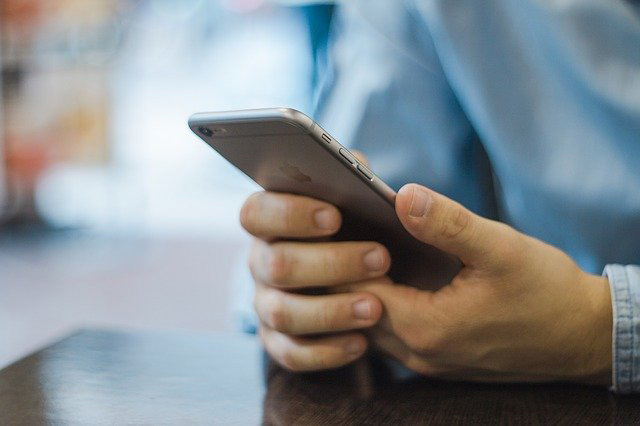
デバイスに高負荷がかかる要因にも関連するのですが、iOSやアプリにバグがあると、無駄な処理を強いられてしまい、やがてフリーズや操作不能に陥ります。
iOSやアプリは、リリースする前にはしっかりと動作確認を行い、バグ出しした上でリリースされるのが一般的です。
万全を期してリリースしても、実際にはバグを見つけ出すことができない場合があり、また特定の環境下だけに発生するバグも存在します。
バグに関する情報は、インターネットなどで入手することができます。
もしシステム的に不安的に感じる場合は、まずは使用するiOSやアプリの不具合情報を検索することをおすすめします。
また、修正バージョンがリリースされたら、アップデートすることで対策が完了します。
もし可能であれば、大幅アップデートがあるバージョンの場合は、すぐに適用せずしばらく様子を見て問題が発生しないことを確認した上で導入するのもよいでしょう。
ポイント③:異物や汚れが画面上に付着していないかを確認する
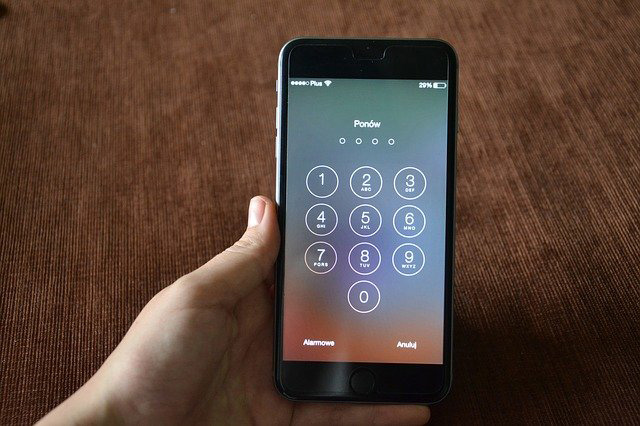
iPhoneは、タッチパネルに静電容量方式を採用しています。
静電容量方式では、指でタップすることによって微小な電気的変化を捉える方式となります。
縦横にパターニングされた透明電極フィルムを組み合わせた素材構成となっており、タッチパネルコントローラーによっていずれかのパターンに電気的変化が発生したかを検知し、タッチ位置を特定してそれをベースにiPhoneを操作できるのです。
人間は電気を通す性質があるので、それをうまく利用してタップするだけで操作が可能となります。
微小な電気的変化を捉える上で、画面や指に異物や汚れは大敵です。
異物や汚れが付着していると、それだけで操作ができなくなるケースがありますので、もし画面の一部だけで操作できなかったり、特定の指だけで操作できないなどの症状があれば、異物や汚れの付着の有無を確認し、取り除いてください。
ポイント④:フィルムや手袋を外して操作できるかを確認する

異物やよごれだけでなく、画面や指全体が電気を通しにくいものが存在していないかを確認することも重要です。
代表的な例としては、画面に貼り付けている保護フィルムが悪影響を及ぼしている点です。
基本的に、保護フィルムを貼り付けても操作性に影響することはありません。
ただ、稀にiPhoneと相性の悪い保護フィルムがあり、貼り付けることで指から発生する電気を通しにくくなり操作できなくなることがあります。
その場合、保護フィルムを外して操作できるかをチェックして、もし操作できた場合はiPhoneに対応した保護フィルムに交換するなどの対応が必要です。
他にも、手袋を着用しているとiPhoneは操作できない場合が多いです。
特に冬場のように寒くて手袋を身に着けている場合は、外して操作する必要があります。
また、導電性手袋を導入すれば、手袋をしたままの操作も可能です。
ポイント⑤:iPhoneの設定を確認する

iPhoneの設定の中で、タップに関連する項目が存在しています。
代表的な機能としては、「タッチ調整」や「アクセスガイド」があります。
タッチ調整とは、タップの感度を調整する設定項目となり、この設定が不適切な場合は強くタッチしなければ操作できない状態となってしまうのです。
ホーム画面から「設定」を起動し、「一般」、「アクセシビリティ」をタップすると調整画面が表示されます。
タッチ調整がオンとなっている場合、「保持継続時間」でジェスチャ開始までの時間の+と-ボタンを使って、タッチと認識されるまでの時間を調整することで、感度をカスタマイズ可能です。
アクセスガイドとは、タッチ有効範囲を制限する機能です。
「一般」、「アクセシビリティ」、「アクセスガイド」をタップすると設定画面が表示されるので、アクセスガイドがオンになっているかを確認してください。
もしタッチ有効範囲設定が不要な場合は、アクセスガイドをオフにすることで、すべての領域をタップできるようになります。
もし故障が疑われる場合は?
ここまで紹介したポイントを確認し、それぞれの対処方法を試してみても症状が改善されない場合は、故障も疑われます。
まずは、故障かどうかを確認するために一度iPhoneを再起動してください。
システムが一度リセットされると、症状が改善されるケースもあります。
それでも操作できない場合は、故障の可能性が高いです。
故障した場合は、Apple正規店または一般的なiPhone修理店などで修理する必要があります。
操作できない場合は気軽にスマプラにご相談ください
iPhoneの画面が操作できない場合、全く使用できないケースもあります。
その場合、まずはお近くのスマプラに気軽にご相談ください。
まずは症状を確認させていただき、早急な修理対応をさせていただきます。